こちらの講座はかまわず進めますw
さて記念すべき第1回のテーマは開発環境です。
ブラウザはFirefoxで話を進めます。
まずは必要なアドオンを入手しましょう
① Greasemonkey
これが無くちゃ始まらないですねw
Greasemonkeyの代わりにScriptishでも良いんですが、本講座ではGreasemonkeyを使って解説していきます。
Scriptishでも動くようなコードで解説しますので、
自力で開発環境を整えられた場合はScriptishで進めて行っても構いません。
② Firebug
https://addons.mozilla.org/ja/firefox/addon/firebug/
③ FirePath
https://addons.mozilla.org/ja/firefox/addon/firepath/
②③に関しては使わずに開発することも十分可能ですが
本講座を進めるにあたっての都合上、ぜひ入れていただきたいアドオンです。
とても便利です。
次に適当なテキストエディタを準備します。
OSがMacの方
すみません。どんなエディタが良いのかわかりませんw
気合いで乗り切ってくださいw
http://mattintosh.blog.so-net.ne.jp/2012-08-05_text-editor-for-mac
こんな紹介ページがあったので貼っておきます。
参考にしてください。
OSがWindowsの方
Windows標準のメモ帳でも作れないことは無いですが、おそらく苦労します。
強制はしませんが、私がTeraPadというフリーソフトを使っていますので
TeraPadを本講座の推奨エディタとして解説します。
他に使い慣れているエディタがあって、自力で環境整えられたなら、そちらで構いません。
TeraPadのダウンロードページ
http://www5f.biglobe.ne.jp/~t-susumu/library/tpad.html
に行くとこのような所を見つけられるかと思います。
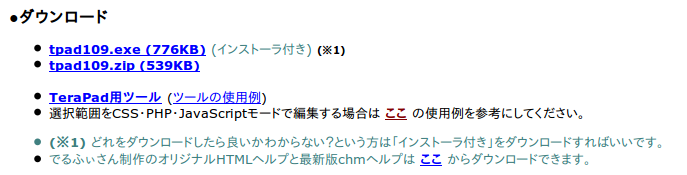 2種類あって、インストーラ付きを推奨されていますが、ちょっと待ってください。
2種類あって、インストーラ付きを推奨されていますが、ちょっと待ってください。ブラウザから「ツール」→「Greasemonkey」→「Greasemonkeyオプション」と行って
「エディタを変更」を押してみてください。
ここから自力でメモ帳にエディタを設定できるような方はインストーラ付きが良いと思います
できない方はインストーラのついていない
tpad109.zip
をダウンロードして適当な場所に解凍してください。
OSがUbuntuの方
標準のgeditでOKです。
先に少し書いちゃいましたが、次にGreasemonkeyでエディタを設定します。
「ツール」→「Greasemonkey」→「Greasemonkeyオプション」→「エディタを変更」からエディタを設定してみてください。
Windowsでtpad109.zipをダウンロードした方は、解凍したフォルダのTeraPad.exeを選択してください。
インストーラ付きを入れた方もTeraPad.exeを気合いで探してきて選択すればOKです。
Macは使っていないので分かりません><
Ubuntuでgeditを使いたい人は
/usr/bin/gedit
を指定してください。
皆さん既に何らかのツールが入っていると思いますので、
「ツール」→「Greasemonkey」→「ユーザスクリプトの管理」と行って
適当なグリモンツールを右クリック→「編集」で
設定したエディタでスクリプトの内容が表示されれば、設定に成功しています。
お疲れ様でした。今日はここまでです。
環境を整える作業は、実を言うと難関の一つです。
ここまで問題なく進められたあなたは素質ありです。
ちょっと苦労したあなた。心配しないでください。
私も初めての時はここで小一時間悩みましたw
どーしてもエディタを設定できない!ググっても全然分からん><
そんなあなたも心配しないでください。
最後の手段を次回紹介しますので、少し不便ではありますが学習を続ける事は可能です。
次回からは実際にコードを書いていきたいと思います。
お楽しみに。
それではいつものよろしくw→
